Ez a cikk bemutatja a beépített Google Chrome feladatkezelő használatát a rendszerén.
Google Chrome Feladatkezelő
A Google Chrome Feladatkezelő megnyitásához kattintson a három pont ikonra a jobb felső sarokban, majd vigye a kurzort a "További eszközök" lehetőségre. Megjelenik egy további lehetőségeket tartalmazó csepplista, amelyből kiválaszthatja a „Feladatkezelőt.'A Feladatkezelőt billentyűparancsokkal is megnyithatja. Nyomja meg a Shift + Esc billentyűkombinációt Windows rendszeren, és a Search + Esc billentyűt az OS Chrome böngészőben.
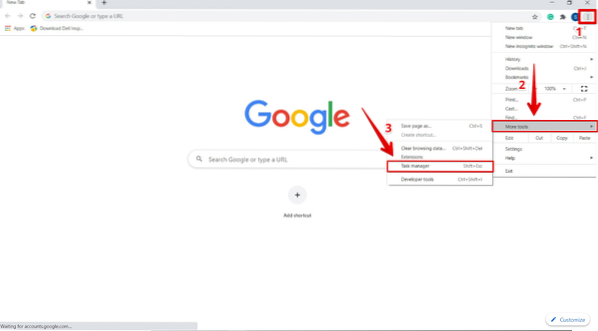
A „Feladatkezelő” gombra kattintás után megjelenik a következő ablak, amely tartalmazza az összes kiterjesztést, lapot és az éppen futó folyamatot.
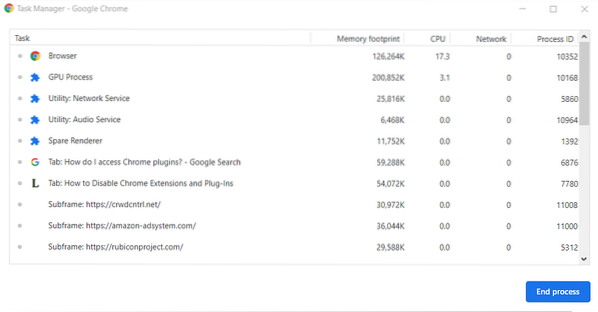
A nem válaszoló folyamatok megszüntetése
Bármely folyamatot leállíthat a Feladatkezelő menü listájáról. Ez akkor lehet hasznos, ha egy lap vagy bővítmény nem reagál a rendszerre. A művelet végrehajtásához kattintson a folyamatra annak kiválasztásához, majd a folyamat befejezéséhez kattintson a "Folyamat befejezése" gombra. Például, ha az adatkereső fül semmilyen időben nem válaszol Önre, akkor a kiválasztás után könnyen leállíthatja ezt a feladatot.
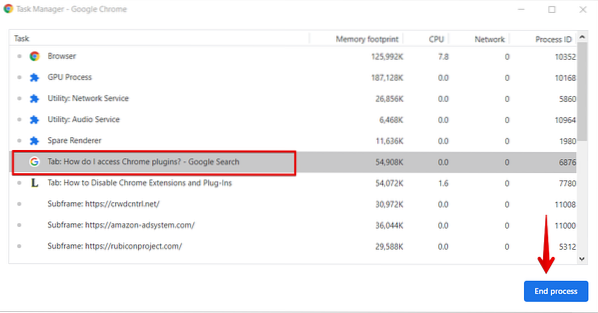
Több folyamatot is leállíthat vagy megölhet egyszerre. Ehhez Windows esetén tartsa lenyomva a Váltás vagy Ctrl gombot, Mac esetén pedig jelöljön ki több folyamatot a listából. A kijelölések kijelölése után kattintson a "Folyamat befejezése" gombra. A listából kiválasztott összes folyamat leáll.
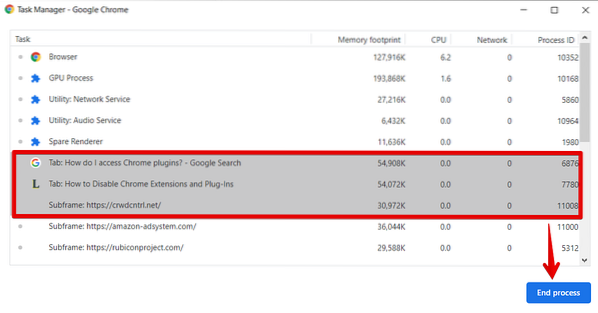
Tekintse meg az összes rendelkezésre álló forrást a feladatok futtatásához
A Google Chrome több mint 20 különböző statisztikai kategóriával rendelkezik, amelyeket hozzáadhat a Feladatkezelő oszlopok menüjéhez. Könnyedén megnézheti az összes folyamat által használt erőforrásokat. Ehhez kattintson a jobb gombbal az adott folyamatra, és megjelenik a helyi menü statisztikáinak listája.
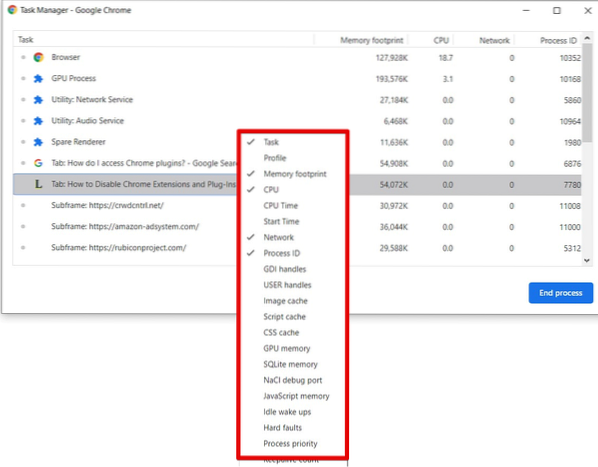
További erőforrás-kategóriák hozzáadásához a Feladatkezelő oszlopokba adjon egy pipát minden hozzáadni kívánt kategóriához. Azok a kategóriák, amelyek már rendelkeznek pipával, megjelennek az oszlopokban. Ha egy kategóriát el kíván távolítani az oszlopok listájáról, távolítsa el az adott kategória pipáját.
Például, ha meg szeretné tekinteni az egyes folyamatok CPU-idejének statisztikáját az oszloplistában, akkor bejelöli ezt a kategóriát.
Az oszlopok statisztikáit is rendezheti, ha rákattint egy oszlop fejlécére. Például a memória lábnyom statisztikák rendezéséhez kattintson a memória lábnyoma oszlop fejlécére, és a legtöbb memóriát tartalmazó folyamat rendeződik és megjelenik a lista tetején.
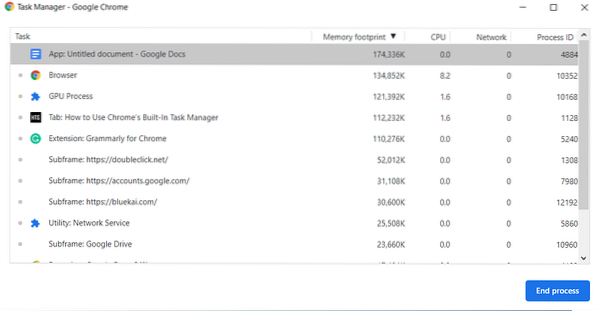
Hasonlóképpen, a legkevesebb memóriát tartalmazó folyamat rendezéséhez rendezze a listát a memória lábnyoma szerint.
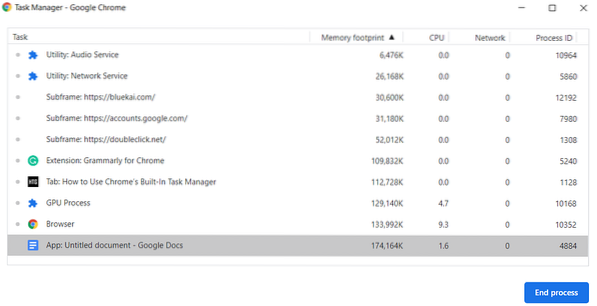
Következtetés
Ez a cikk elmagyarázta a Google Chrome Feladatkezelő használatát. Ezzel az eszközzel figyelemmel kísérheti az összes futó folyamatot, és leállíthatja azokat a folyamatokat, amelyek nem reagálnak. A cikkhez kapcsolódó bármilyen kérdés esetén kérjük, küldjön nekünk visszajelzést.
 Phenquestions
Phenquestions


